照片删了回收站也删了怎么找回来?
大家在日常使用电脑回收站是经常使用的一个工具,不需要的文件或者照片就随手delete,那么就会存在回收站内,有时候自己忘了,已清空回收站,里面的文件就彻底删除了,那么该如何恢复回收站里面被清空的文件或照片呢?下面小西为您支招。
首先我们需要选择一个靠谱的数据恢复软件,此时必须推出:迅米数据恢复软件,下载地址:www.xmisoft.com/download/XMRecovery6.8.2.1.exe
方法1:迅米数据恢复软件快速恢复
1.打开迅米数据恢复软件(大家自己下载安装软件哦),选择回收站清空,点击下一步
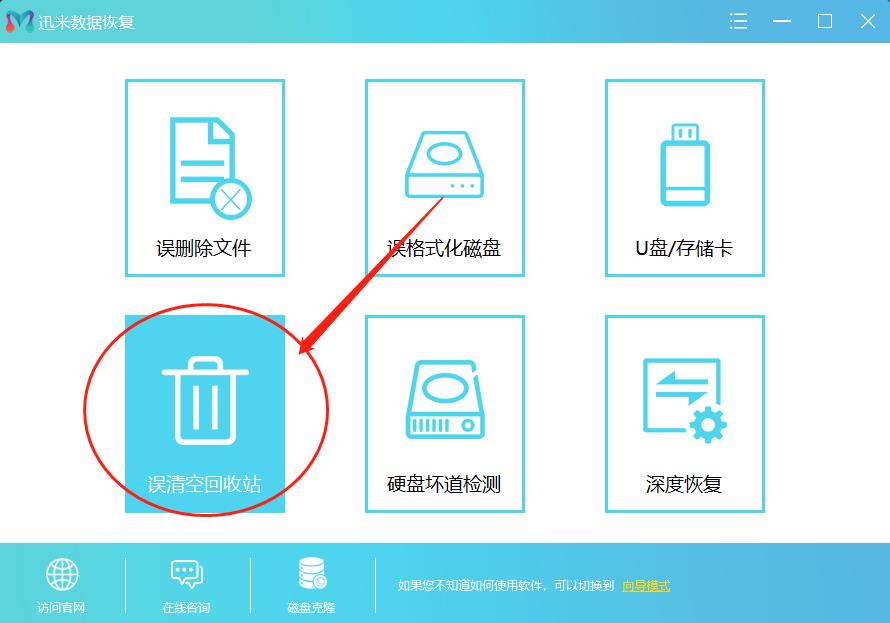
2.选择文件恢复类型,这里默认不变就可以,点击下一步
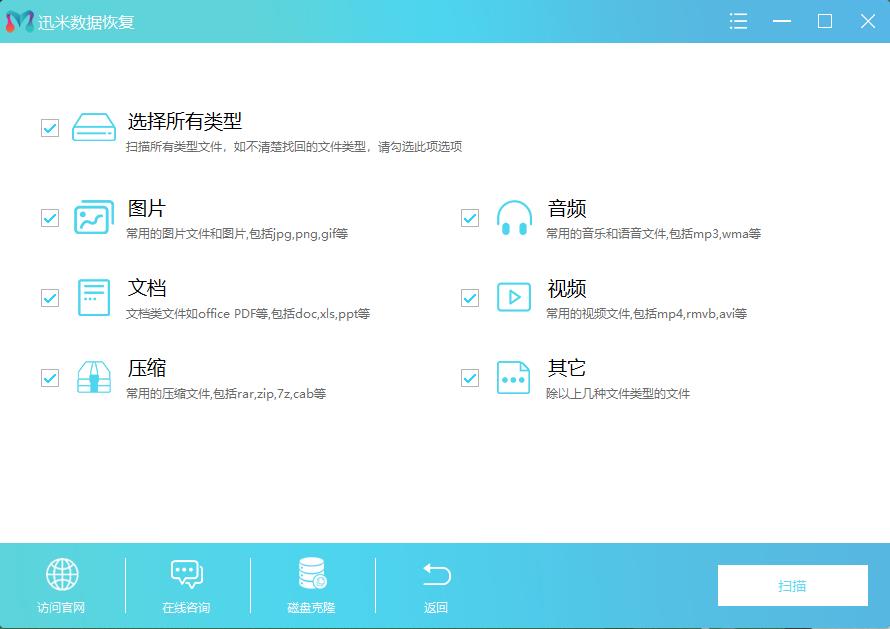
3.扫描恢复,等待扫描,软件默认为快速扫描,如果没有出现任何文件,选择深度扫描继续扫描
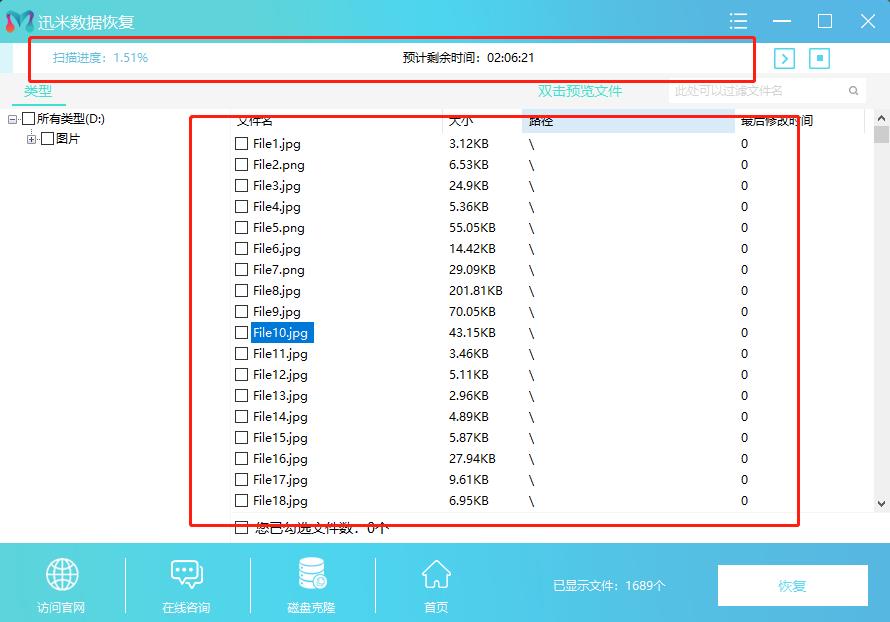
4.扫描出现文件后,可以双击预览查看
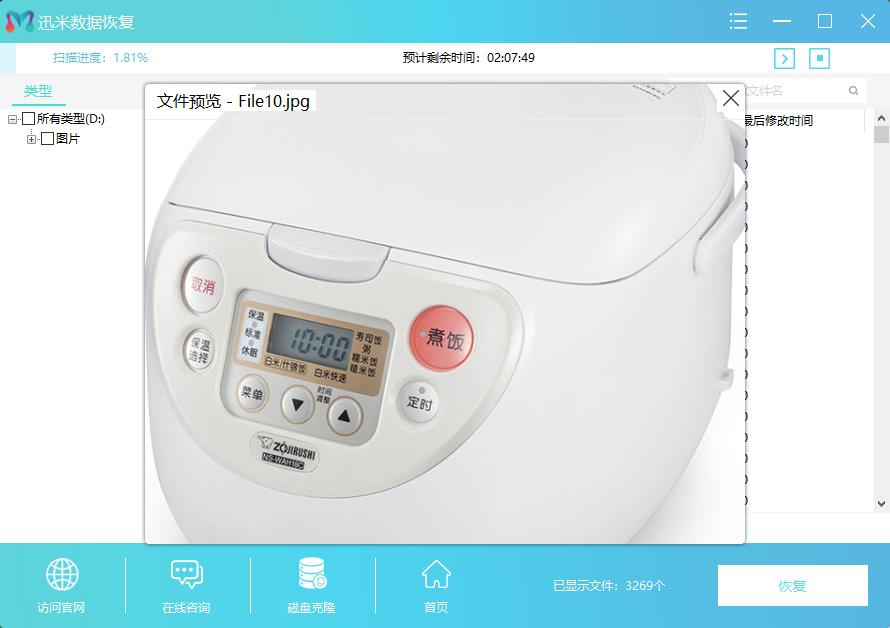
5.点击需要恢复的文件,点击恢复,设置恢复路径,点击确认恢复即可
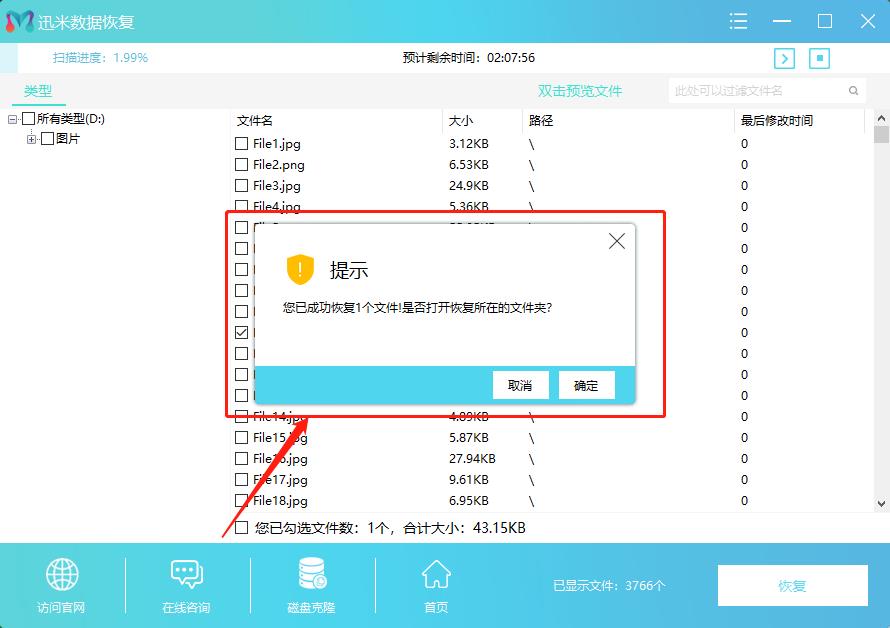
6.查看恢复文件,其他类型文章参考:SD内存卡的照片误删除了,可以恢复么

方法2:注册表恢复
第二种方式需要大家重点一点电脑的基础知识,具体操作步骤如下:
步骤1.点击左面左面左下角图标出现输入框,在输入框输入“运行”
2.检索到运行程序后,点击打开该程序,或者直接用快捷键“开始键+R”
3.在运行程序汇总输入“regedit”,点击确认
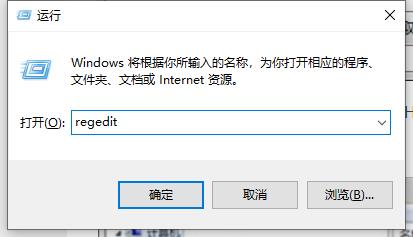
4.进入注册表,找到“HKEY_LOCAL_MACHINE”,请依据下图指示,点击红色框内,箭头所示的文件夹前的三角按钮;
5.在展开的文件夹中,找到“SOFTWARE”点击红色框内,箭头所示的文件夹前的三角按钮,然后在展开的文件夹中依次点击“Microsoft”“Windows”“CurrentVersion”“Explorer”“DeskTop”文件夹前的三角按钮;
6.点击红色框内的“NameSpace”文件夹,右边出现“默认”等;
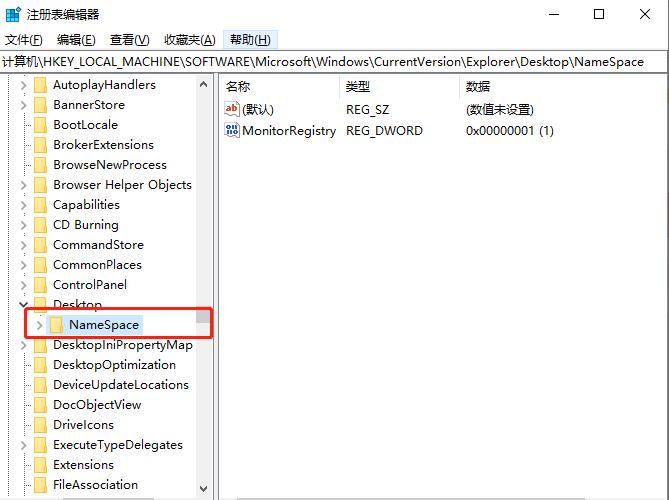
7.在右边空白区域,点击右键,新建“项”;
8.点击新建项后,出现如下界面,将新出现的项的名字(红色框框内显示)重命名为“{645FFO40——5081——101B——9F08——00AA002F954E}”------------请注意,要把大括号也带入;
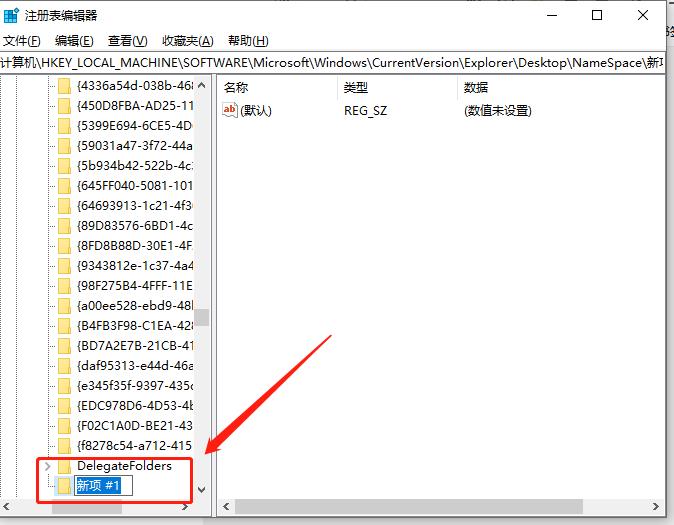
9.点击新建的项,右边会出现默认等显示,右键点击“默认”二字,点击修改,出现如下界面;
10.点击修改后,出现如下界面,请在数值名称一项中,将“{默认}”修改为“{回收站}”点击确定;
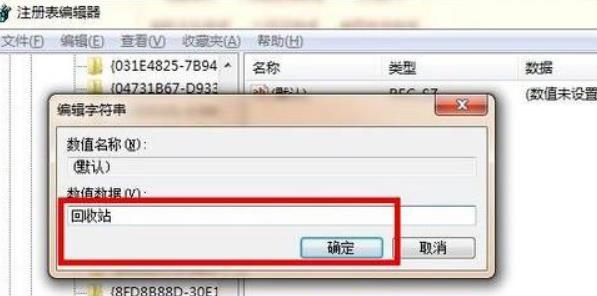
以上便是回收站清空使用的方法啦,总结为两个:
方法1:使用迅米数据恢复软件一键恢复,简单轻松便捷,适合电脑小白。小西还是推荐第一种方式,整个流程清晰简单。
方法2:首先在运行中输入regedit;然后在中“HKEY_LOCAL_MACHINE”找到“NameSpace”,并新建项;最后重命名,并将数值数据改为“回收站”。
以上便是回收站文件或照片误清空操作方法,大家需要记住的是需要再回收站被清空的第一时间就要进行恢复,否则时间越长越无法恢复。